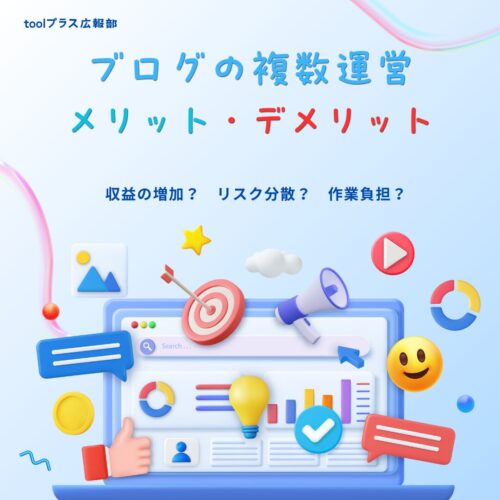検索エンジンからのアクセス数を増やすためには、SEO対策をすることが必要です。WordPressには、「All in One SEO Pack」というプラグインが存在しており、初心者の方でもSEO対策を簡単に行えます。
そこで本記事では、All in One SEO Packの概要やメリット、設定のポイントなどについて解説します。
目次
WordPressプラグインの「All in One SEO Pack」とは
Webサイトにおける訪問者の多くは、GoogleやYahoo!といった検索サイトから流入しています。そのため検索サイトの表示順位を上げれば、アクセスは増加し、それに比例して売上も大きく伸びます。
検索サイトで上位表示されるために行われているのが、SEO(検索エンジン最適化)対策です。
All in One SEO Packは、そんなSEO対策が簡単にできるWordPressのプラグインで、数あるプラグインの中でもユーザー数が特に多く、初心者にも推奨されています。
All in One SEO Packを利用することで、SEO対策に必要な以下の3点を設定できます。
・タイトルやメタディスクリプションといったメタ要素の設定
・ソーシャルメディアの拡散効果を上げるOGPの設定
・検索エンジンのクロールを促すXML Sitemapの設定
通常、Webサイトにこうした設定をするには複雑な作業が伴いますが、All in One SEO Packを使えば容易に行えます。
All in One SEO Packのインストール方法
All in One SEO Packを利用するためには、まずプラグインのインストールが必要です。WordPressにログインしたら、左メニューの「プラグイン」から「新規追加」をクリックしましょう。
次に、表示画面右上にある検索ボックスに「All in One SEO Pack」と入力します。該当のプラグインが表示されますので、プラグイン名の横にある「今すぐインストール」をクリックすればインストールがスタートします。
インストールが終われば、プラグインの有効化を行いましょう。左メニューの「プラグイン」から「インストール済みプラグイン」を選択します。プラグイン名の右にある「有効化」をクリックすれば完了です。
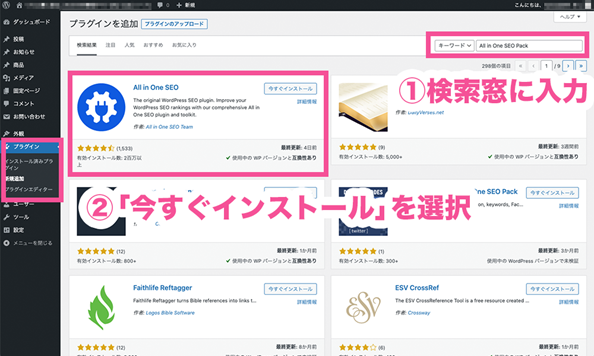
(出典元:WordPress.com )
All in One SEO Packを導入するメリット
All in One SEO Packには、2つの大きなメリットがあります。それは、「無料であること」と「初心者でも使えること」です。詳しく見ていきましょう。
無料版でも十分なSEO対策が行える
All in One SEO Packには、無償版と有償版があります。有償版は3種類あり、それぞれ価格も内容も異なります。
・Individual(個人向け): 年会費$57
・Business(ビジネス向け): 年会費$97
・Agency(代理店向け): 年会費$419
こうした有償版には最新の機能が含まれており、またサポートも充実しています。ただ、All in One SEO Packは、無償版だけでも十分なSEO効果を得られます。
開設したばかりのWebサイトは集客が乏しいので、サイトの費用がアフィリエイトによる収入を上回ることも珍しくありません。初心者にとって、無料でも十分なサービスを受けられることは大きなメリットです。
初心者でも簡単に設定して活用できる
プラグインなしでWordPressのSEO対策をするには、高い技術や知識が要求されます。しかし、All in One SEO Packなら、Webサイトを始めたばかりの方でも簡単にSEO対策を行えるでしょう。
例えばAll in One SEO Packでは、SEO対策に有効な以下の設定を簡単に行えます。
・Googleアナリティクスのトラッキングコード設定
Googleアナリティクスは、Webサイトの様々なデータを計測できるアクセス解析ツールです。All in One SEO Packでは、GoogleアナリティクスとWebサイトを紐づけるためのトラッキングコードの設定を行えます。
・noindexタグの設定
noindexとは、指定したページをインデックスしないようにするmetaタグです。不要なページや内容の薄いページをあえてnoindexにすることで、サイトの回遊率や評価を上げられます。
・meta descriptionの設定
meta descriptionとは、検索サイトに表示されるサイトの概要です。通常は自動で抽出されますが、設定することで任意の文章を表示できます。
All in One SEO Packで設定すべき項目
All in One SEO Packは、有効化しただけでは真価を発揮しません。さらにアクセス数を伸ばすためには、以下の設定を必ず行いましょう。
SEOの一般設定
All in One SEO Packをインストールすると、管理画面の左メニューに「All in One SEO」という表示が追加されます。SEOの一般設定は、その中の「General Settings」から行います。
一般設定で特に重要なのが、「タイトル」「メタディスクリプション」「キーワード」の3つです。これらは、「Home Page Settings」の項目で設定できます。
タイトルは、「ホームタイトル」の欄に入力してください。ここで設定した文字列が、トップページのタイトルになります。
メタディスクリプションは、「ホーム詳細」の欄に入力することで設定できます。ここに入力した文章が、サイトが検索されたときにタイトルの下に表示されます。
キーワードは、「ホームキーワード」の欄に入力することで設定が可能です。例えば「SEO,WordPress,アフィリエイト」というように、キーワードごとにカンマで区切る必要があります。
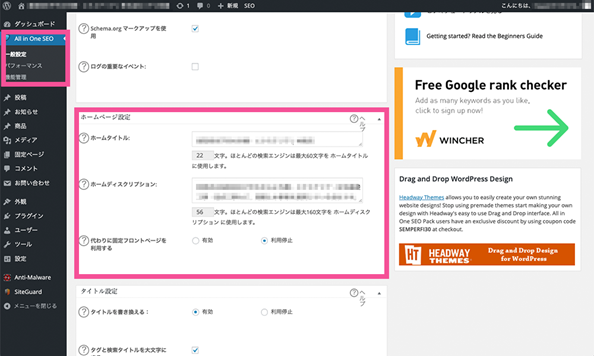
(出典元:WordPress.com )
GoogleアナリティクスやGoogle Search Consoleを利用する場合も、一般設定から簡単に連携が行えます。
Googleアナリティクスの場合は「Google Settings」の箇所にある、「GoogleアナリティクスID」にお使いのアナリティクスIDを入力しましょう。
また、Google Search Consoleと連携する場合は、まずGoogle Search Consoleで認証コードを取得してください。All in One SEO Packでの設定は、「ウェブマスター認証」の箇所にある「Google Search Console」に取得した認証コードを入力することで行えます。
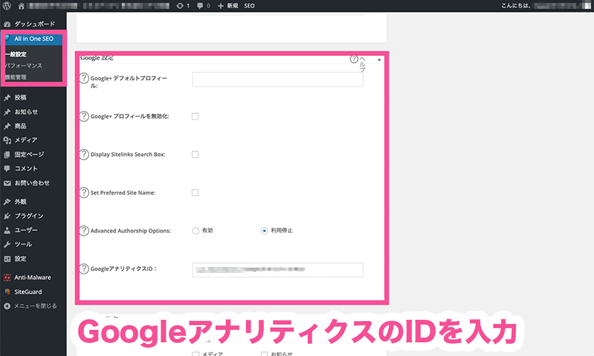
(出典元:WordPress.com )
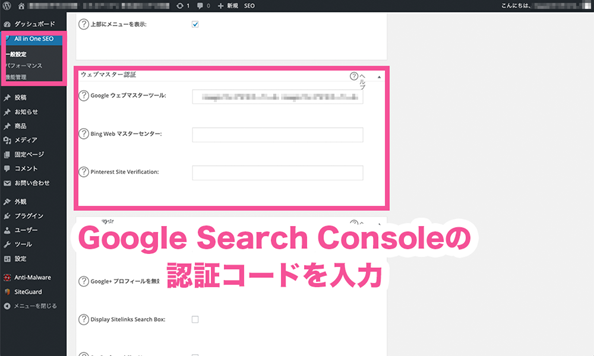
(出典元:WordPress.com )
ソーシャルメディア設定
All in One SEO Packは、OGBタグによるソーシャルメディアの設定をすることが可能です。この設定をしていなければ、記事がシェアされた場合にタイトルや画像がSNS側で勝手に抽出されてしまうことがあります。
タイトルや画像を適切に表示するためにも、All in One SEO Packによる設定を行いましょう。
ソーシャルメディア設定を行うは、左メニューの「All in One SEO」から「Feature Manager」を選んでください。
次に画面の真ん中にある「Social Meta」の「Activate」をクリックします。すると左メニューの「All in One SEO」に「Social Meta」が追加されます。
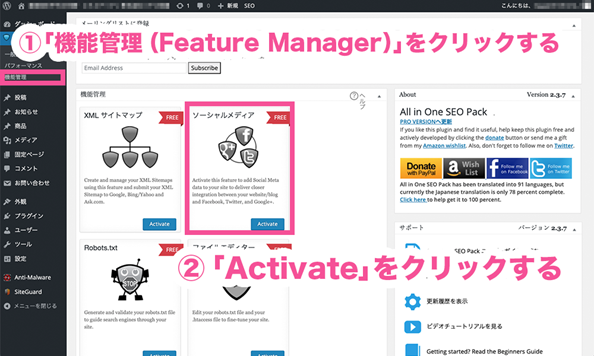
(出典元:WordPress.com )
「Social Meta」の「Home Page Settings」から、ソーシャルメディアの設定ができます。なお、設定する際は「Home Page Settings」内の「Use AIOSEO Title and Description」にまずチェックを入れてください。
・「Site Name」
サイト名です。
・「Home Title」
SNSにシェアされた際に表示される文章です。
・「Home Description」
サイトの概要文です。
・「Home Image」
トップページがシェアされた場合に表示される画像です。
また「Image Setting」の箇所にある「Select OG:Image Source」から、記事がシェアされたときのアイキャッチ画像を設定できます。
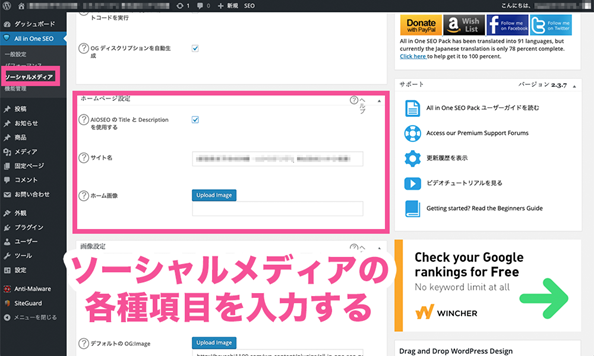
(出典元:WordPress.com )
XMLサイトマップ設定
XMLサイトマップを設定することで、検索サイトにWebサイトの更新を伝えやすくなり、クローラーの巡回を促すことができます。
設定するには、まず左メニュー「All in One SEO」から「Feature Manager」をクリックします。表示された画面内にある「XML Sitemaps」の「Active」をクリックすることで、「All in One SEO」に「XML Sitemap」が追加されます。
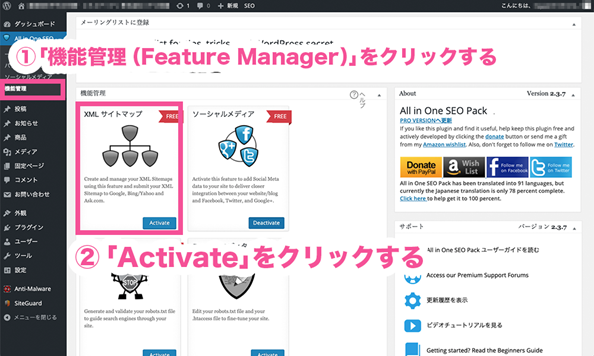
(出典元:WordPress.com )
追加された「XML Sitemap」をクリックし、下記画像のようにチェックを入れましょう。
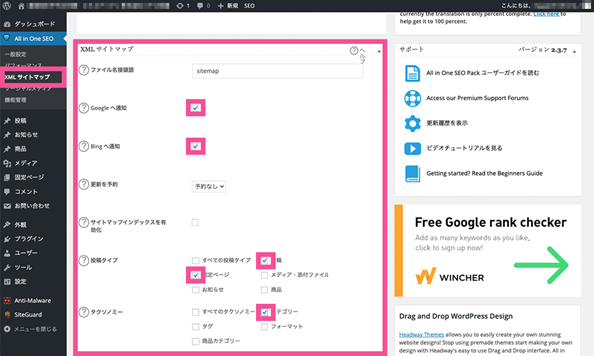
(出典元:WordPress.com )
「http://www.〇〇〇.com/sitemap.xml」のように、サイトURLの末尾に「sitemap.xml」を入力することでサイトマップが作成されたかどうかチェックできます。
まとめ
検索エンジンからのアクセスを増やすためには、SEO対策が必要です。初心者には複雑なSEO対策も、WordPressのAll in One SEO Packを利用すれば簡単に行えます。
WordPressでWebサイトを作るなら、まずはAll in One SEO Packをインストールしてみましょう。